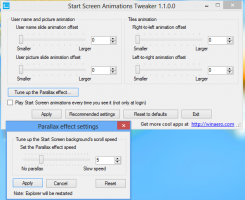Firefox lahko zdaj prikaže iskalne izraze namesto URL-ja
Razvijalci Firefoxa so brskalniku dodali novo kontroverzno funkcijo. Zdaj lahko prikaže iskalne izraze v naslovni vrstici za privzeti iskalnik namesto dejanskega URL-ja.
Advertisement
Sprememba je pristala v veji Nightly brskalnika, ki trenutno gosti Firefox 110 in je predvidena za izdajo 14. februarja.
Zdaj je na voljo možnost prikaza vnesenega iskalnega izraza v naslovni vrstici namesto prikaza URL-ja iskalnika. Ključne besede bodo vidne v naslovni vrstici ne samo med vnašanjem, ampak tudi ves čas, ko je stran z rezultati iskanja odprta v zavihku.

To deluje samo s privzetim iskalnikom in ko je bilo iskanje sproženo iz polja URL.
Očitno vsi ne bodo veseli te novosti. Na srečo so razvijalci to naredili izbirno. Če želite onemogočiti novo vedenje in obnoviti dejanski URL, lahko uporabite novo možnost v Nastavitve > Iskanje.
Poleg tega Firefox prikaže nasvet, ko nekaj iščete prvič v naslovni vrstici.
Končno lahko uporabimo možnost about: config, imenovano browser.urlbar.showSearchTerms.featureGate. Slednji je trenutno na voljo v Firefox Beta, različica 109, vendar nima uporabniškega vmesnika.
Omogočite ali onemogočite iskalne izraze namesto naslova URL v naslovni vrstici Firefoxa
- V Firefoxu kliknite meni ikono in izberite nastavitve.
- Na levi kliknite ikono Iskanje razdelek.
- Odkljukajte "Pokaži iskalne izraze namesto URL-ja na privzeti strani z rezultati iskalnika" možnost. Odslej bo Firefox prikazoval samo naslov URL iskalnika in ne ključnih besed, ki ste jih vnesli.
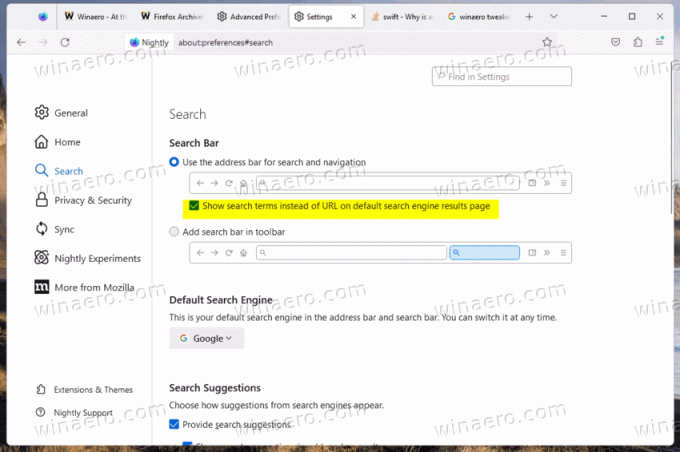
Zgoraj navedeno velja za Firefox 110 in katero koli drugo različico, ki ima ustrezno potrditveno polje v nastavitvah.
Vendar pa vaš brskalnik še ne vključuje uporabniškega vmesnika, npr. uporabljate Firefox 109 Beta ali raje prilagajate konfiguracijo user.js/about, tukaj je alternativna metoda.
Onemogočite iskalne izraze v naslovni vrstici prek about: config
- Vrsta about: config v naslovni vrstici Firefoxa in pritisnite Vnesite odpreti Napredne nastavitve strani.
- S klikom na velik modri gumb potrdite, da sprejemate tveganje.
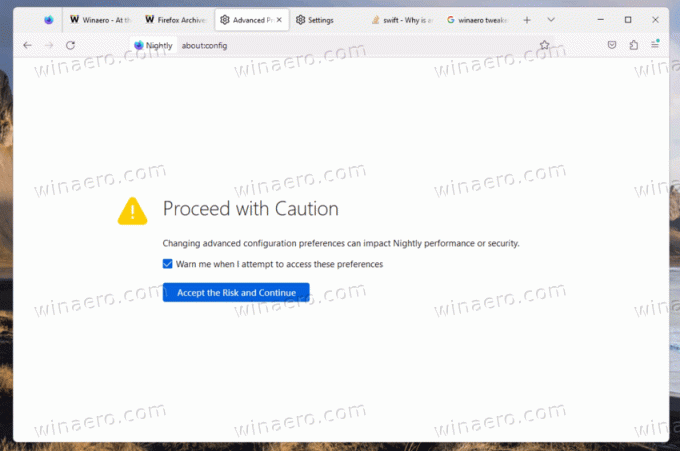
- V iskalno polje vnesite ali kopirajte in prilepite naslednjo vrstico: browser.urlbar.showSearchTerms.featureGate.
- Zdaj na seznamu vrednosti preklopite browser.urlbar.showSearchTerms.featureGate vrednost za prav če želite videti iskalne izraze namesto URL-ja. V nasprotnem primeru ga nastavite na lažno da bo Firefox prikazal naslov URL namesto vaših iskalnih izrazov.
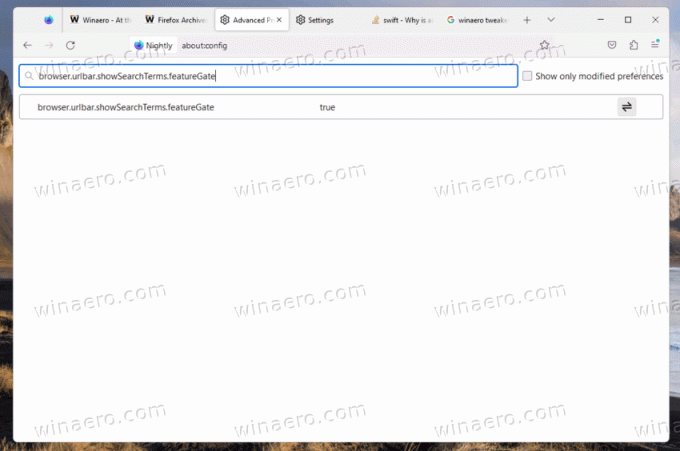
- Zdaj lahko zaprete Napredne nastavitve zavihek. Sprememba začne delovati takoj.
Končali ste.
Iskalni izrazi v naslovni vrstici niso edina sprememba, ki jo je Firefox prejel ta mesec. Obstaja tudi funkcija, ki samodejno zavrne piškotke v pasici za soglasje za piškotke in povzroči, da pasica izgine, da prihranite čas. Naučite se, kako ga omogočiti v a namenski vodnik.
Če vam je ta članek všeč, ga delite s spodnjimi gumbi. Ne bo vam vzelo veliko, vendar nam bo pomagalo rasti. Hvala za tvojo podporo!
Advertisement